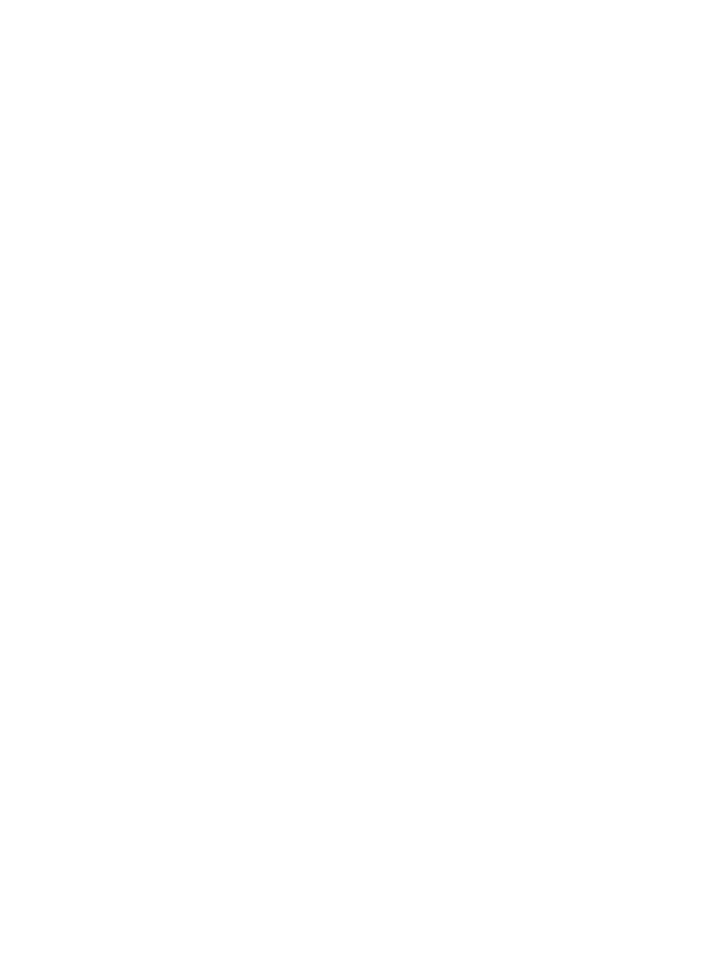
워터마크
워터마크가
문서의
배경으로
인쇄됩니다
.
기존
워터마크
적용
다음
단계에
따라
기존
워터마크를
문서에
적용합니다
.
1.
프린터
등록정보
대화
상자를
엽니다
.
2.
효과
탭을
누릅니다
.
3.
워터마크
드롭다운
목록에서
워터마크를
선택합니다
.
목록에
있는
워터마크를
사용하지
않으려면
새
워터마크를
만듭니다
.
4.
다음
작업
중
하나를
선택합니다
.
–
첫
페이지에만
워터마크가
나타나게
하려면
첫
페이지만
확인란을
선
택합니다
.
–
모든
페이지에
워터마크가
나타나게
하려면
첫
페이지만
확인란의
선
택을
해제합니다
.
5.
해당
용지
종류의
지침에
따라
문서를
인쇄합니다
.
워터마크
만들기
또는
변경
다음
단계에
따라
워터마크를
만들거나
변경합니다
.
1.
프린터
등록정보
대화
상자를
엽니다
.
2.
효과
탭을
누릅니다
.
3.
편집
버튼을
누릅니다
.
워터마크
자세히
대화
상자가
표시됩니다
.
4.
다음
작업
중
하나를
선택합니다
.
–
새로
만들기
버튼을
누릅니다
.
–
변경하려는
기존
워터마크를
선택합니다
.
5.
워터마크로
넣을
메시지를
입력하고
각도와
글꼴
특성을
선택합니다
.
6.
워터마크
자세히를
설정한
후
확인을
누릅니다
.
워터마크를
적용하는
자세한
방법은
문서에
기존
워터마크를
적용하는
방법
을
참조하십시오
.
프린터
등록정보
대화
상자에
표시되는
기능에
대한
자세한
내용
설명
도움말
을
참조하십시오
.
사용
설명서
85
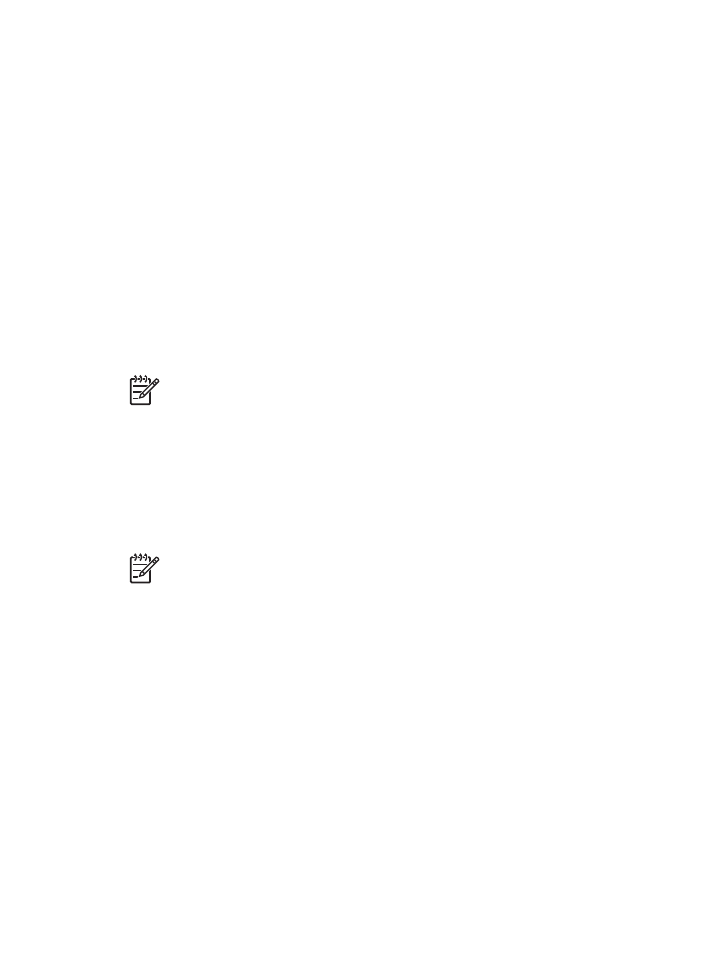
9
프린터
소프트웨어
●
프린터
등록
정보
대화
상자에서
인쇄
옵션을
선택합니다
.
●
설명
도움말
로
특정
인쇄
설정에
대해
자세히
확인합니다
.
●
인쇄
설정을
신속하게
지정하려면
인쇄
바로
가기
탭을
사용합니다
.
●
잉크
상태
창
에서
각
잉크
카트리지의
잉크
잔량을
확인합니다
.
●
프린터
소프트웨어
업데이트
를
다운로드하여
최신
기능을
업데이트하십시
오
.
프린터
등록정보
대화
상자
프린터는
컴퓨터에
설치된
소프트웨어로
제어합니다
.
또한
프린터
드라이버라
고
하는
프린터
소프트웨어를
사용하여
문서의
인쇄
설정을
변경합니다
.
인쇄
설정을
변경하려면
프린터
등록정보
대화
상자를
여십시오
.
참고
프린터
등록정보
대화
상자는
프린터
환경
설정
대화
상자라고도
합니다
.
프린터
등록정보
대화
상자
열기
다음
단계에
따라
프린터
등록정보
대화
상자를
엽니다
.
1.
인쇄할
파일을
엽니다
.
2.
파일
,
인쇄를
누른
다음
속성
또는
기본
설정을
선택합니다
.
프린터
등록정보
대화
상자가
표시됩니다
.
참고
프린터
등록정보
대화
상자
경로는
사용하는